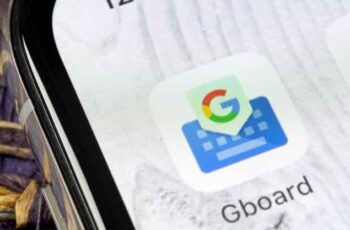
Cómo cambiar el fondo de pantalla de Gboard y personalizar el teclado de tu teléfono con una foto o un color. Puede elegir un fondo de pantalla personalizado de la biblioteca de imágenes de su teléfono o seleccionar uno de los fondos de pantalla preestablecidos de Gboard para darle una nueva apariencia a su teclado.
Puede cambiar el color del teclado utilizando una imagen personalizada de la galería de su teléfono o una configuración predeterminada proporcionada por el teclado. Tanto los usuarios de iPhone como los de Android pueden cambiar el estilo del teclado Gboard a una foto o color diferente.
Para cambiar el fondo del teclado Gboard en Android, deberá ir a la configuración del sistema. Los usuarios de iPhone pueden personalizar su teclado virtual yendo directamente a la aplicación y tocando la opción "Tema".
Hay muchos beneficios al usar la aplicación de teclado de Google, Gboard, en lugar de la predeterminada de su teléfono: puede usar la búsqueda de Google dentro del teclado y puede traducir automáticamente sus frases. Otra característica interesante es la personalización.
A diferencia de otros teclados, Gboard le permite cambiar el tema, lo que significa que puede establecer una imagen o combinación de colores como fondo de teclado. Esto puede ayudarte a leer mejor o es solo una forma divertida de ser más expresivo cada vez que escribes. De cualquier manera, es fácil de configurar, ya sea que tenga un iPhone o un Android. Te mostramos cómo cambiar el fondo de pantalla de Gboard.
Cómo cambiar el color del teclado Gboard en iPhone
- Abre la aplicación Gboard.
- Toca Temas.
- Si desea que una imagen personalizada sirva como tema de Gboard, seleccione Personalizado.
- Cuando aparezca la biblioteca de fotos de su teléfono, seleccione una foto.
- Si desea utilizar un tema preestablecido, toque la imagen dentro de los controles deslizantes Paisaje o Degradado para elegirlo.
- Para temas personalizados, recorta la imagen antes de tocar Elegir.
- Ajuste la configuración de su tema personalizado de Gboard
- Toca Listo cuando hayas terminado de personalizar el tema.
¿El teclado Gboard no funciona? Resuelto
Cómo cambiar el fondo de pantalla del teclado Gboard en Android
- Abre la aplicación de configuración de tu teléfono.
- Desplácese y toque Sistema cuando lo encuentre.
- En el menú Sistema, toque Idiomas y entrada.
- Presiona Teclado virtual.
- En el menú Teclados virtuales, toca Gboard.
- En el menú de configuración de Gboard, toque tema.
- Seleccione un tema que le guste de los ajustes preestablecidos enumerados o cargue una imagen personalizada.
- Obtenga una vista previa de su nuevo tema, luego toque Aplicar.
Para leer más:
- Cómo cambiar el fondo en WhatsApp de un chat o de todos los chats
- Cómo cambiar el fondo de pantalla del iPhone
- ¿Gboard no funciona? 4 soluciones
- Cómo cambiar el fondo de escritorio en Windows 11
- Cómo arreglar el micrófono que no funciona en Gboard






